سطح متوسط
فتوشاپ يكي از قدرتمند ترين نرم افزارهاي روتوش عكس هست اما تو اين آموزش قرار نيست پيشرفته ترين راهشو ياد بگيريم بلكه ساده ترين و كوتاه ترين راهشو ياد ميگيريم(فقط در چند دقيقه)

همونطور كه در عكس ميبينيم قراره چين و چروكها وهمچنين كك و مك هاي اين خانومو در چند دقيقه حذف كنيم.
گام اول:تصويرمونو تو فتوشاپ باز ميكنيم و به وسيله Ctrl+J يا با كشيدن لايمون بر روي گزينه ايجاد لايه يك كپي ازش ميگيريم.
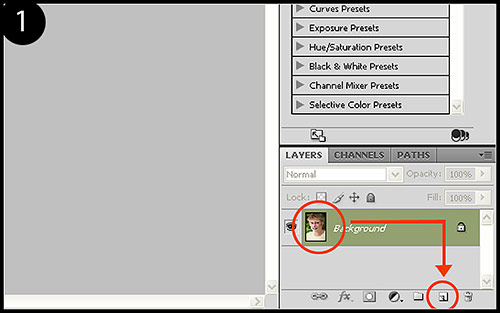
گام دوم: خوب حالا از نوار بالا Filter > Blur > Gaussian Blur رو انتخاب ميكنيم و يك فيلتر به لايه جديدمون ميديم، انتخاب درجه اين فيلتر يكم حساسه و ممكنه تو عكساي مختلف فرق كنه بايد طوري انتخابش كنيم كه همه چي محو نشه و چشمها و لبها قابل تشخيص باشه، من براي اين عكس درجه ۷٫۰ انتخاب كردم.
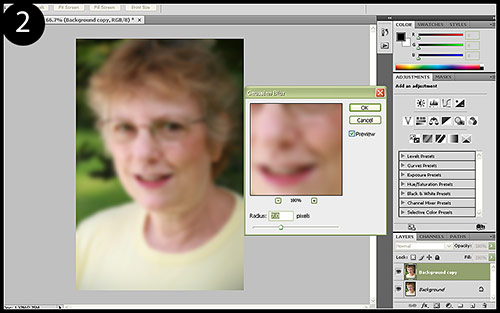
گام سوم:در اين قسمت بايد لايمونو ماسك كنيم با اين تفاوت كه موقع كليك كردن گزينه ماسك (در پايين پنجره لايها)، اول كليد Alt رو ميگيريم و بعد كليك ميكنيم اين كار باعث ميشه تا لايمون برعكس ماسك بشه يعني وقتي تغييراتو شروع ميكنيم به جاي حذف عكس، عكس به وجود مياد به عنوان مثال وقتي از Brush استفاده ميكنيم هر جاي تصوير رو كه بكشيم قسمتايي از عكس برميگرده.
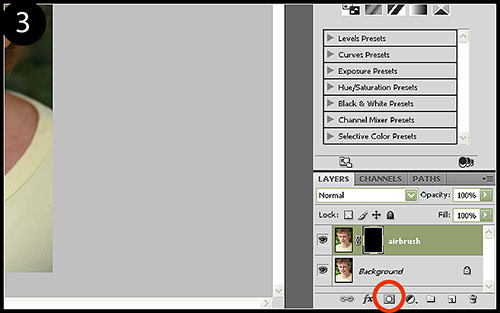
گام چهارم:حالا اول بايد در قسمت جعبه ابزار در قسمت انتخاب رنگ،رنگ Foreground مونو سفيد انتخاب كنيم و در قسمت دوم براي انتخاب Brush از جعبه ابزار بر روي گزينه Brush كنيك ميكنيم(كليد ميانبر:B) حالا در قسمت بالا يك قلم نرم انتخاب ميكنيم و Opacity اونو روي ۱۰% ميزاريم، بروي گزينهToggle The Brush Panelكليك ميكنيم و گزينه Airbrush تيك ميزنيم و در قسمت تنظيمات Hardness:0% ميكنيم.
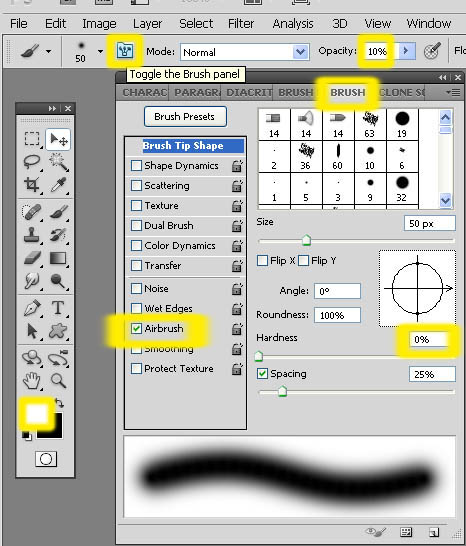
گام پنجم:حالا بايد شروع كنيم و بر روي تصويرمونو با Brush بكشيم،جاهايي كه بايد بكشيم شامل گردن گوشها و صورت و اگر سعي كنيم روي چشمهارو نكشيم خيلي بهتره، چيزي كه مورد توجه اينه كه اين كار احتياج به صبر داره و بايد زياد اين كارو انجام بديم تا تغييرات مشهود بشه.
چيزي كه بر روي لايمون بايد ديده بشه اينه:
خوب اينجا كارمون تموم ميشه به سادگي با چند حركت عيباي صورت بر طرف ميشن كه مثل معجزست كه فقط به خاطر اين نرم افزاره تصويري كه به وجود مياد اينه:

پيروز باشيد منبع:http://www.thephotoargus.com
منبع : www.iphotoshop.ir


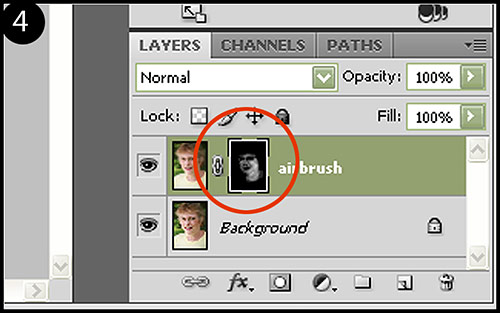
 آموزش تصويري شروع به كار و يادگيري نرم افزار فتوشاپ Cs6
آموزش تصويري شروع به كار و يادگيري نرم افزار فتوشاپ Cs6 آموزش تبديل يك تصوير به شبح در فتوشاپ
آموزش تبديل يك تصوير به شبح در فتوشاپ آموزش تغيير رنگ چشم در فتوشاپ
آموزش تغيير رنگ چشم در فتوشاپ تبديل عكس به طرح مدادي با فتوشاپ
تبديل عكس به طرح مدادي با فتوشاپ آموزش خلق يك پرتره در فتوشاپ
آموزش خلق يك پرتره در فتوشاپ آموزش خلق يك جفت چشم فانتزي در فتوشاپ
آموزش خلق يك جفت چشم فانتزي در فتوشاپ آموزش كار با ابزار خط كش در فتوشاپ Ruler
آموزش كار با ابزار خط كش در فتوشاپ Ruler آموزش قرار دادن سر خود بر روي تصاوير ديگران با فتوشاپ
آموزش قرار دادن سر خود بر روي تصاوير ديگران با فتوشاپ نحوه طراحي ست اداري سربرگ + پاكت + كارت ويزيت با فتوشاپ
نحوه طراحي ست اداري سربرگ + پاكت + كارت ويزيت با فتوشاپ آموزش طراحي يك عكس آتليه اي با فتوشاپ CS6
آموزش طراحي يك عكس آتليه اي با فتوشاپ CS6 آموزش ساخت مهر با فتوشاپ
آموزش ساخت مهر با فتوشاپ آموزش ساخت پوستر فيلم
آموزش ساخت پوستر فيلم